现今社会,是互联网发达的时代。
而路由器基本是大多数家庭都有的设备, 但是大部分的人都不会设置 。
其实设置路由器是很简单的事情,应该是人人都能学会的技能。
我来分享设置路由器wifi的方法,以我的路由器为例,但是你们的以自己路由器为准
进入路由器进行设置
在电脑正常连接路由器的情况下,手机连接该路由器WIFI的情况下
在电脑的 “浏览器”输入网址的地方
输入路由器的网关地址,通常是“192.168.1.1”
也有可能是“192.168.0.1”也或者有其他的,具体以路由器背后的标注为准。
例如下图

如果是比较新型的路由器,还会有二维码可以扫描,用手机扫描下载APP按相关提示进行操作设置就可以了
如果说没有的,就继续进行教程 进行设置
在浏览器 输入 网关地址 我这里是“192.168.1.1”的 所以输入这个网关地址
以我路由为例以你们自己的路由为准,如下图
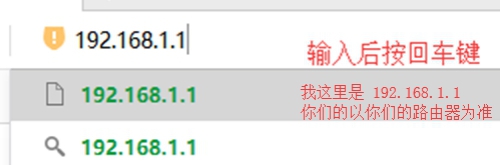
手机的话,浏览器输入点“进入” 如下图
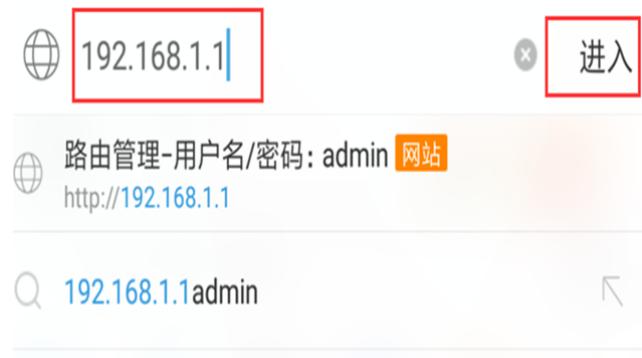
按照提示输入“账号密码”然后点击“登录”如下图
(账号密码按照你们的路由器的为准,如果说路由器背后没有密码,那么你的路由器就是那种首次设置时候就需要设置密码的那种,就需要找首次帮你设置路由器的人才知道密码,请看文章结尾时的特殊情况说明。)
进入之后就会看到路由器的功能菜单
各个路由器都略有不同,但大致都是相同的,按照你们自己的为准,在菜单栏找一找就可以找到相关的设置。
注意:要确定是“无线WIFI(SSID)”的设置,而不是其他的设置,可千万看清楚。如下图
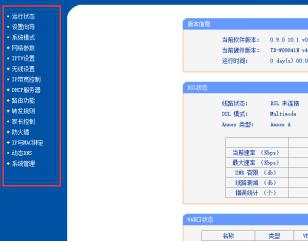
“无线设置”就是设置WIFI的地方 “无线安全 ”是设置WiFi 密码的地方
(一般路由器都是一个页面完成设置WIFI账号和密码,我这个路由器例外)如下图
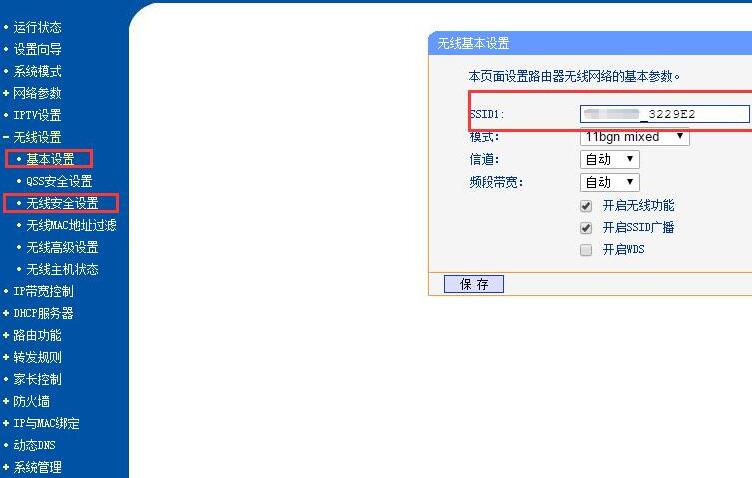
设置wifi密码一般选用“WPA-PSK/WPA2-PSK”认证方式,如下图
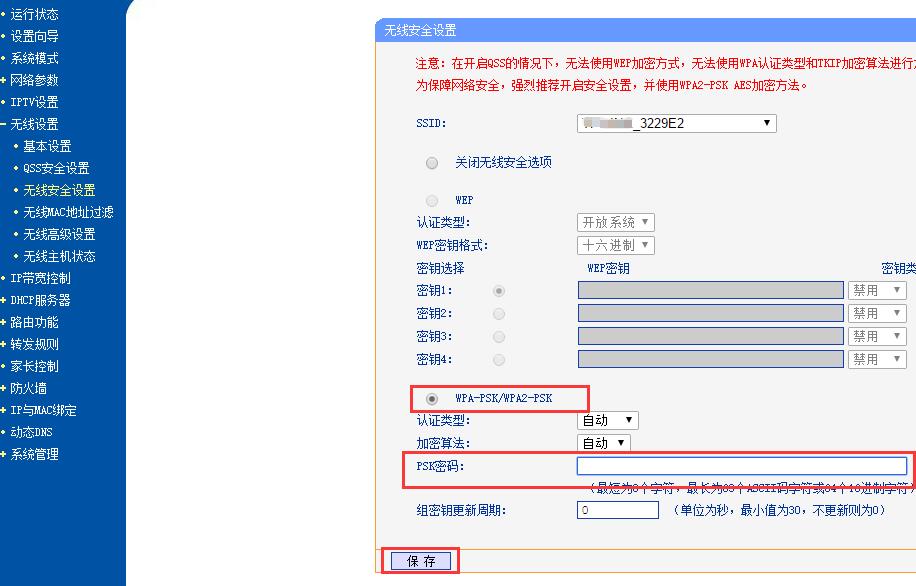
设置好了之后 点“保存”按照提示 操作就可以生效了。
最后说一些特殊情况的补充:
第一种 特殊情况
比如可以正常上网
但是输入路由器标注的网关地址,按回车了进不去显示无法连接的话
可以尝试更换浏览器输入按回车尝试
可如果还是不行
有可能是首次设置路由器的时候别人把你的网关或网段给改了
改了之后,网关的地址就变了,也就不是路由器标注的原来的那个网关地址了。
网关地址是可以改的
比如“192.168.1.1”,可以改成“ 192.168.1.254”
那么改了之后想进入路由器就需要输入新的网关地址了才可以进入路由器
那么怎么查看自己的网关?
电脑的网线连接路由器正常的情况下
电脑 按“windows+R”键打开“运行” 输入 “cmd”点确定进去,如下图
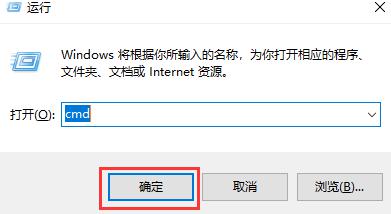
然后输入“ipconfig/all”后按回车键,如下图
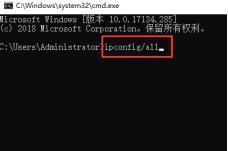
这里就有“默认网关”的信息 如下图
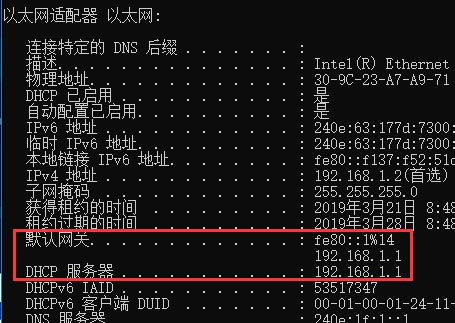
手机的话 如下图点开向右“”小箭头”查看WIFI详细信息
(每个手机都不一样大同小异,都是查看WIFI详细信息)如下图
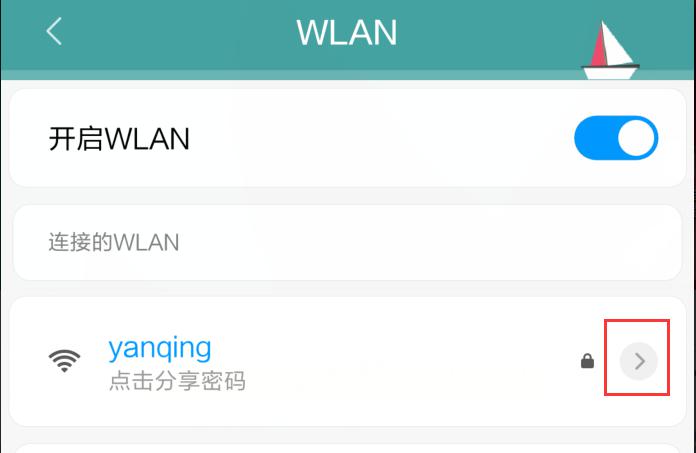
“路由器”那一项就是网关地址,如下图
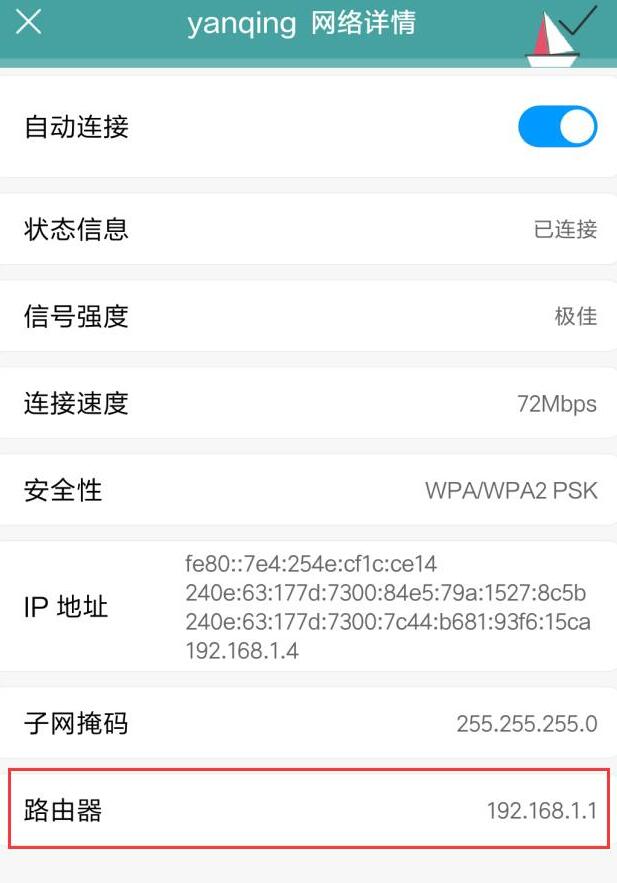
第二种 特殊情况
路由器的账号密码不对 进不去
这种情况,
1.有可能是买路由的时候,别人帮你设置的时候改了路由器的密码。
2.有可能是你的路由器是那种首次设置时候就需要设置密码的那种,
也是帮你首次设置路由器的人员才知道密码
买路由器的人帮你设置了的话,又没告诉你,你就需要问他要哦。
如果说实在没有密码的话
请看我下篇文章,教你如何还原路由器出厂设置,并且重新设置宽带正常上网。
如果各位小伙伴有什么意见或者建议的话,欢迎留言。




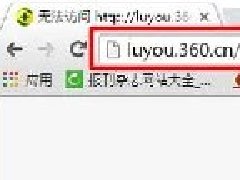 问: 360路由器设置网址打不开怎么办? 我家用的是360无线路由器,现在进行设置的时候,打不开这台360路由器的设置网址了。 请问要如何设置,才能打开360路由器的设置网址,进入到...
问: 360路由器设置网址打不开怎么办? 我家用的是360无线路由器,现在进行设置的时候,打不开这台360路由器的设置网址了。 请问要如何设置,才能打开360路由器的设置网址,进入到...  现如今报装宽带如果是光纤的话,一般都会配有一个智能网关设备 光猫的功能也包含在这里面,但是这个智能网关一体机设备只是简单光猫的功能这么简单吗? 其实这个网关设备是包...
现如今报装宽带如果是光纤的话,一般都会配有一个智能网关设备 光猫的功能也包含在这里面,但是这个智能网关一体机设备只是简单光猫的功能这么简单吗? 其实这个网关设备是包...  POE交换机是具有供电功能的交换机,与普通的交换机之间可以进行连接。 POE交换机广泛应用在视频监控、无线AP覆盖等大型局域网建设。随着生活水平的提升,人们居住环境面积的提升...
POE交换机是具有供电功能的交换机,与普通的交换机之间可以进行连接。 POE交换机广泛应用在视频监控、无线AP覆盖等大型局域网建设。随着生活水平的提升,人们居住环境面积的提升...  路由器总是每天都自动重启该怎么办...
路由器总是每天都自动重启该怎么办...  想蹭网朋友的福音,教你如何破解别人带密码的无线路由,免费上网...
想蹭网朋友的福音,教你如何破解别人带密码的无线路由,免费上网...  蒲公英X4C采用Cloud VPN技术的消费级智能组网路由器。 蒲公英路由器使用智能组...
蒲公英X4C采用Cloud VPN技术的消费级智能组网路由器。 蒲公英路由器使用智能组...  腾达路由器登陆界面tendawifi.com网址进不去怎么办...
腾达路由器登陆界面tendawifi.com网址进不去怎么办...  在无线路由器参数中,常常可以看到天线增益一项,数值单位为dBi,常见的主要有3dBi、5dBi或7dBi 之类的标注参数。而很多网友不知道无线路由器dBi是什么意思,今天小编就来说说无线路...
在无线路由器参数中,常常可以看到天线增益一项,数值单位为dBi,常见的主要有3dBi、5dBi或7dBi 之类的标注参数。而很多网友不知道无线路由器dBi是什么意思,今天小编就来说说无线路... 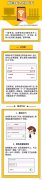 你有没有遇到过这种情况:去小伙伴家里做客,同一个WiFi,别人也能正常连接,自己却始终连不上?这背后到底有哪些不为人知的秘密?今天小编带你走近科学,揭秘连不上WiFi背后的...
你有没有遇到过这种情况:去小伙伴家里做客,同一个WiFi,别人也能正常连接,自己却始终连不上?这背后到底有哪些不为人知的秘密?今天小编带你走近科学,揭秘连不上WiFi背后的...  用手机怎么登录路由器的管理地址?...
用手机怎么登录路由器的管理地址?... 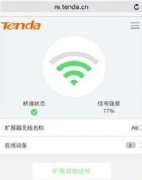 怎么设置腾达A9无线WiFi信号放大器...
怎么设置腾达A9无线WiFi信号放大器... 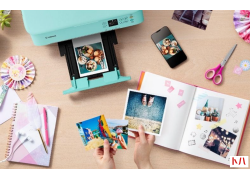 现如今,打印机已不单单是企业日常办公中必不可少的设备,在家庭中更是能...
现如今,打印机已不单单是企业日常办公中必不可少的设备,在家庭中更是能...  二级路由器 有线桥接 接副路由器WAN口教程 接副路由器的WAN口 1、首先设置副路由器IP地址,(主、副路由器在不同网段ip) 这时不要插入WAN口的线,电脑接副路由器的LAN口,登陆副路由器...
二级路由器 有线桥接 接副路由器WAN口教程 接副路由器的WAN口 1、首先设置副路由器IP地址,(主、副路由器在不同网段ip) 这时不要插入WAN口的线,电脑接副路由器的LAN口,登陆副路由器...  全终端游戏加速 小米路由器AC2100值得拥有...
全终端游戏加速 小米路由器AC2100值得拥有...  腾达Mesh路由组网设置让家庭网络精准覆盖...
腾达Mesh路由组网设置让家庭网络精准覆盖... 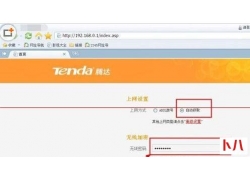 腾达路由器桥接其他品牌路由器不兼容什么原因...
腾达路由器桥接其他品牌路由器不兼容什么原因...  网络难题一屋不扫何以扫天下,华为Q2S预售助力轻松解决...
网络难题一屋不扫何以扫天下,华为Q2S预售助力轻松解决...  常用路由器的默认登录IP、用户名及密码...
常用路由器的默认登录IP、用户名及密码...  目前市面上存在各式各样的串口设备,包括商铺门店中的扫描仪、收银机;企...
目前市面上存在各式各样的串口设备,包括商铺门店中的扫描仪、收银机;企...  蒲公英路由器G5采用 Cloud VPN 技术的企业级智能组网路由器。 蒲公英路由器使用...
蒲公英路由器G5采用 Cloud VPN 技术的企业级智能组网路由器。 蒲公英路由器使用... 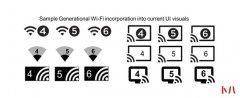 Wi-Fi 6来了,到底是先换终端还是先换路由器?这似乎是一个先有鸡还是先有蛋的问题。况且就802.11ac标准而言,其单频的传输速率已达到1733Mbps,真的需要这么着急为家里的路由器更新...
Wi-Fi 6来了,到底是先换终端还是先换路由器?这似乎是一个先有鸡还是先有蛋的问题。况且就802.11ac标准而言,其单频的传输速率已达到1733Mbps,真的需要这么着急为家里的路由器更新...  手机MAC地址被路由器屏蔽了连不上怎么办?...
手机MAC地址被路由器屏蔽了连不上怎么办?... 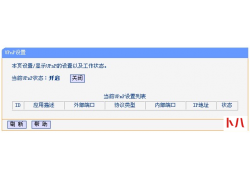 一、什么是UPnP? UPnP技术对即插即用进行了扩展,它简化了家庭或企业中智能...
一、什么是UPnP? UPnP技术对即插即用进行了扩展,它简化了家庭或企业中智能... 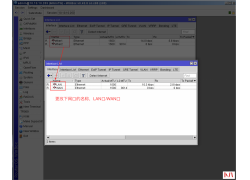 接触到ROS就忍不住开始折腾,这就是一种乐趣,并不需要实现什么重大目的,快乐就好很多人喜欢用爱快来多拨,因...
接触到ROS就忍不住开始折腾,这就是一种乐趣,并不需要实现什么重大目的,快乐就好很多人喜欢用爱快来多拨,因...  手机游戏已经成为了现代年轻人生活中的一个重要环节,每个人都希望自己可以驰骋赛场与稳定战局。而影响一场比赛的外界因素又有很多,其中最为关键的就是网络因素,而路由器作...
手机游戏已经成为了现代年轻人生活中的一个重要环节,每个人都希望自己可以驰骋赛场与稳定战局。而影响一场比赛的外界因素又有很多,其中最为关键的就是网络因素,而路由器作...  路由器连接网线后指示灯不亮是什么原因...
路由器连接网线后指示灯不亮是什么原因... 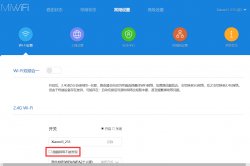 隐藏路由器的SSID广播来防止他人连接...
隐藏路由器的SSID广播来防止他人连接...  一般我们买好了路由器之后都会去设置一个新的密码,小编在此给大家介绍一下如何修改无线路由器的密码。 WEP加密...
一般我们买好了路由器之后都会去设置一个新的密码,小编在此给大家介绍一下如何修改无线路由器的密码。 WEP加密...  腾达路由器无线wifi防蹭网教程图解...
腾达路由器无线wifi防蹭网教程图解...  40mhz与20mhz都是目前无线局域网技术中的无线信号频带宽度,理论上讲,40Mhz相对于20Mhz拥有高一倍的信道宽带,理论数据传输率也高一倍;但从实际应用看,设置更高的频带宽度,有更...
40mhz与20mhz都是目前无线局域网技术中的无线信号频带宽度,理论上讲,40Mhz相对于20Mhz拥有高一倍的信道宽带,理论数据传输率也高一倍;但从实际应用看,设置更高的频带宽度,有更...  路由器默认管理地址和密码是多少...
路由器默认管理地址和密码是多少... 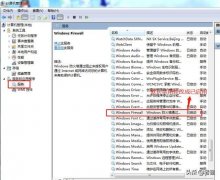 共享打印机点击打印就自动关闭该怎么办?...
共享打印机点击打印就自动关闭该怎么办?...  蒲公英X3智能组网无线路由器。 蒲公英路由器使用贝锐科技自主研发的Cloud V...
蒲公英X3智能组网无线路由器。 蒲公英路由器使用贝锐科技自主研发的Cloud V...  中户型覆盖无忧 华为路由WS5106省心之选...
中户型覆盖无忧 华为路由WS5106省心之选... 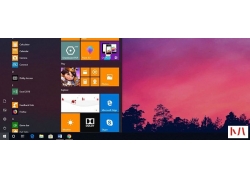 在使用无线网络的时候,尤其是多人使用的时候,经常会出现网速不够用的情况,觉得别人占自己网速,又不好意思...
在使用无线网络的时候,尤其是多人使用的时候,经常会出现网速不够用的情况,觉得别人占自己网速,又不好意思...  路由器与路由器进行连接叫做路由桥接,能够带来两方面的好处: 一个是通过路由器的桥接,可以避免网线过长导致传输信号衰减问题; 一个是通过路由器的桥接,可以实现网络的延...
路由器与路由器进行连接叫做路由桥接,能够带来两方面的好处: 一个是通过路由器的桥接,可以避免网线过长导致传输信号衰减问题; 一个是通过路由器的桥接,可以实现网络的延... 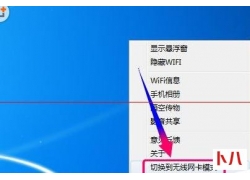 小度WiFi怎么连接怎么切换为无线网模式...
小度WiFi怎么连接怎么切换为无线网模式... 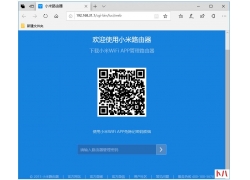 外网访问内网的设备,一般要打开路由器的DMZ的功能,通俗来讲,如果要找到某台设备需要该设备的地址,如果需要...
外网访问内网的设备,一般要打开路由器的DMZ的功能,通俗来讲,如果要找到某台设备需要该设备的地址,如果需要... 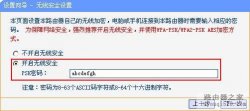 家中WIFI信号不好解决攻略...
家中WIFI信号不好解决攻略...  路由器和无线路由器虽然普及得很快,大伙用得也很方便,但它也不是跟非网管交换机一样,插上即可用,还需要配...
路由器和无线路由器虽然普及得很快,大伙用得也很方便,但它也不是跟非网管交换机一样,插上即可用,还需要配...  路由器的指示灯一般代表什么意思,各个灯有什么含义...
路由器的指示灯一般代表什么意思,各个灯有什么含义...  腾达路由器原始密码是多少?...
腾达路由器原始密码是多少?...  文章开始前先说一说, 一款优秀的无线路由器应该是什么样子的? 基本要求: 1.稳定不掉线 2.速度快,网络延迟低 锦上添花: 3.设置简单方便,轻松上手 4.有一些特色功能, 如内置硬...
文章开始前先说一说, 一款优秀的无线路由器应该是什么样子的? 基本要求: 1.稳定不掉线 2.速度快,网络延迟低 锦上添花: 3.设置简单方便,轻松上手 4.有一些特色功能, 如内置硬...  看见网络上有不少文章说可以巧用WDS的WIFI桥接功能进行WIFI桥接,使家里的WIFI信号变得没有死角,今天小编我亲自试验了一下路由器WDS桥接WIFI的功能,发现似乎并没有网络上说的那么好...
看见网络上有不少文章说可以巧用WDS的WIFI桥接功能进行WIFI桥接,使家里的WIFI信号变得没有死角,今天小编我亲自试验了一下路由器WDS桥接WIFI的功能,发现似乎并没有网络上说的那么好... 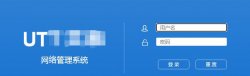 你们知道吗?路由器上面是有USB接口的,可以外接存储设备,通过网络共享管理功能,实现内网和外网共享,是不是...
你们知道吗?路由器上面是有USB接口的,可以外接存储设备,通过网络共享管理功能,实现内网和外网共享,是不是... 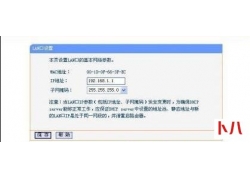 一个光猫两个路由器怎么设置无线网络...
一个光猫两个路由器怎么设置无线网络...  荣耀路由HiLink怎么实现一键组网...
荣耀路由HiLink怎么实现一键组网...  路由算法区分管理距离和最大跳数具体原理...
路由算法区分管理距离和最大跳数具体原理...  家庭网络随着网络进程化的发展,各大运营商也逐步提升网络套餐,现在的多数地区主打套餐应该是光纤200M网速了,很多人家里都也升级了,我们就拿电信宽带来说,升级到200兆以后很...
家庭网络随着网络进程化的发展,各大运营商也逐步提升网络套餐,现在的多数地区主打套餐应该是光纤200M网速了,很多人家里都也升级了,我们就拿电信宽带来说,升级到200兆以后很...